软件介绍
imazing无功能限制版是一款功能强大的iOS设备管理器,这款软件可以帮助用户将iPad、iPhone等iOS设备与电脑互相传输文档、照片、视频等文件,用户无需任何复杂繁琐的操作,只需连接数据线就可以实现文件快速传输,更加适合大众的使用习惯。
imazing无功能限制版有着独特的储存技术,用户可以使用软件轻松备份设备,即使需要换手机也不用担心数据丢失了。
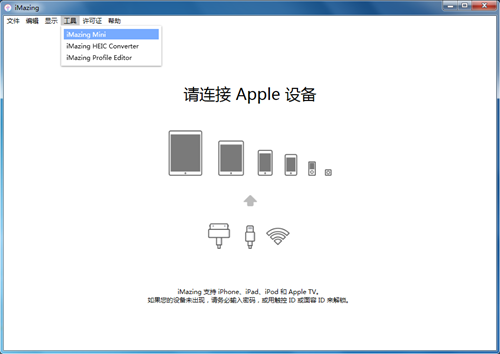
软件特色
1、传输文件,从 iOS 设备上,以及浏览 iOS 文件系统。
2、使用你的 iOS 设备像外部驱动器。
3、浏览和保存消息 (短信,彩信,iMessage)、 语音邮件和呼叫日志,没有哪个 iTunes 可以做。
4、浏览、 保存并将联系人添加到你的 iPhone,而不会自动将其添加到您的 iCloud 账户。
5、管理多个相同的 iOS 设备和还原备份中的任何一个 (类似于时间机器的 iOS)。
6、iMazing中文版软件支持多国语言(包含简体中文)。
7、更多的功能还在等待你来发掘。
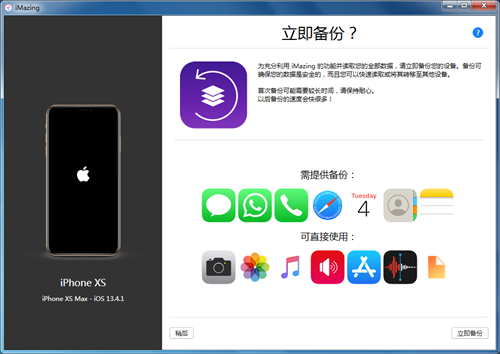
功能介绍
1、将数据传输至您的全新 iPhone XS
将数据快速传输至全新 iPhone。无需 iCloud 或 iTunes,您就能拷贝全部内容或选择要传输的正确内容。
2、更简单的音乐传输
在 iPhone、iPad、iPod 和电脑之间自由地来回拷贝音乐。无需使用 iTunes 同步。进一步了解
3、轻松访问您的照片
无需 iCloud 或 iTunes,即可导出照片和视频。将您喜爱的瞬间保存在 Mac 或 PC 上。进一步了解
4、更智能的备份(免费!) 借助独有的技术存储 iPhone 和 iPad 数据。有了它,您就可以安全地备份设备,甚至可以无线备份。
5、保存珍贵的信息
保存、导出和打印您的 iPhone 信息。文字信息、彩信、iMessage 和附件都可以用 iMazing 安全备份。
6、传输文件和文稿
在 iPhone、iPad 和电脑之间传输文件和文件夹。参见“文件系统”
7、管理通讯录
在 iPhone 和 Mac 或 PC 之间直接拷贝所有联系人信息。参见“通讯录”
8、独有的应用管理解决方案
将您的应用(.ipa)下载至电脑。备份及传输应用数据。参见“应用”
9、导出“Safari 浏览器”数据
访问书签、阅读列表和浏览记录并将它们导出到您的电脑。参见“Safari 浏览器”
10、将铃声传输到 iPhone
自定义铃声、通知和提醒声音。参见“铃声”
11、传输并管理图书
从 eBooks 导出电子书或 PDF,将数据从电脑导入 iPhone 或 iPad。参见“图书”
12、访问和导出日历
以“日历”或 CSV 格式将日历导出到您的电脑。参见“日历”
13、导出通话记录和语音邮件
访问和导出通话记录,将语音邮件保存在电脑上。参见“电话”
14、您的其他重要数据
读取您的 iPhone 语音邮件、语音备忘录和备忘录。参见“其他数据”
15、iOS 高级管理
USB 或 Wi-Fi 连接、管理配对、抹掉设备、重新安装 iOS、诊断……参见“iOS 管理”
安装教程
1、在本站下载imazing软件后,在电脑本地得到一个.exe文件,双击.exe文件打开软件安装界面,点击【下一步】。
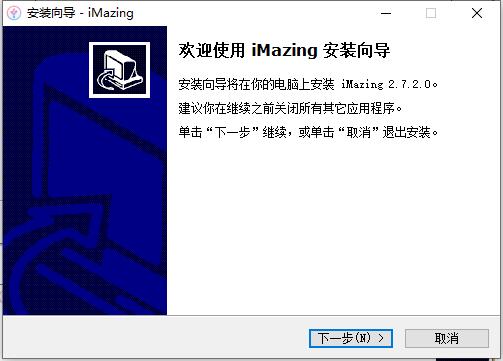
2、选择imazing安装位置,您可以点击【浏览】,在打开的窗口中您可以自行选择软件安装位置,选择完成后点击【下一步】。
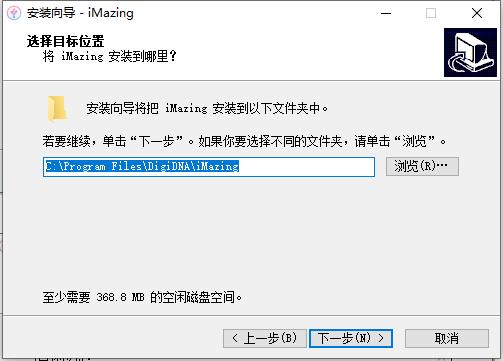
3、选择imazing快捷方式存放位置,选择完成后点击【下一步】。
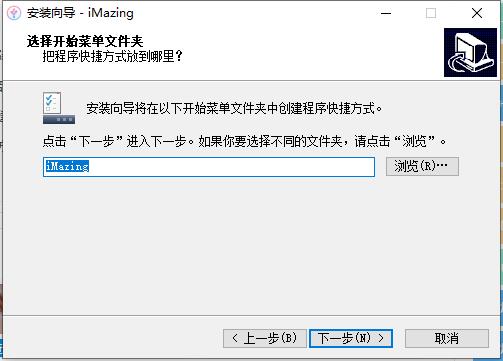
4、选择是否创建imazing快捷方式,选择完成后点击【下一步】
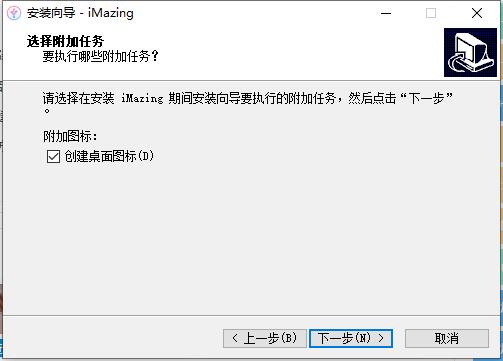
5、准备安装imazing,点击【安装】就可以了。

6、imazing正在安装中,您需要耐心等待安装完成。
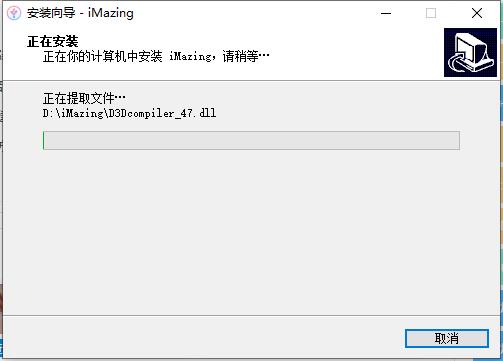
7、imazing安装完成,取消勾选【运行imazing】,点击【完成】退出软件安装。
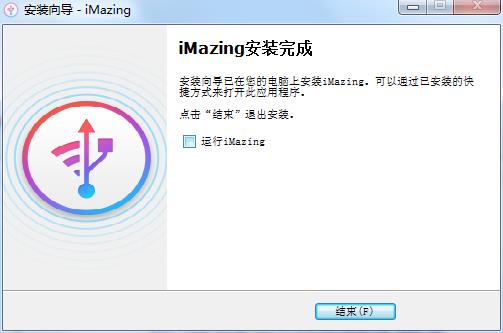
使用教程
1、使用数据线将电脑和iPhone连接,下次再使用的时候就可以使用wifi连接了。
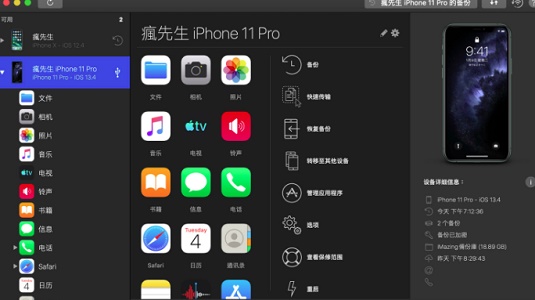
2、我们可以使用imazing查看我们的手机各种数据和信息。
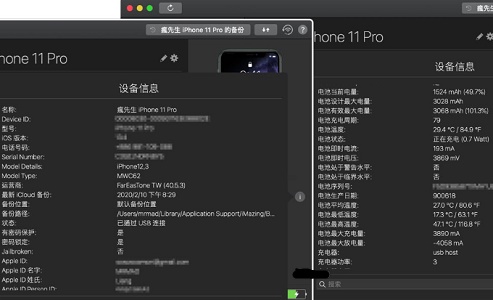
3、可以使用imazing的备份功能,将手机的图片、文件等内容备份到电脑中。
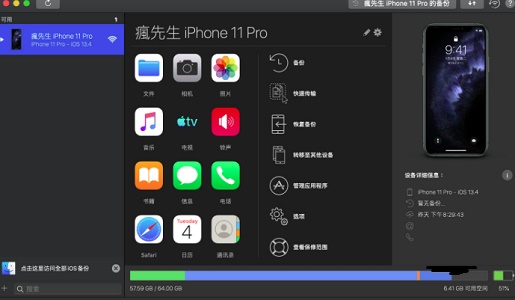
4、我们还可以通过imazing轻松将一台设备上的数据转移到另一台设备上。
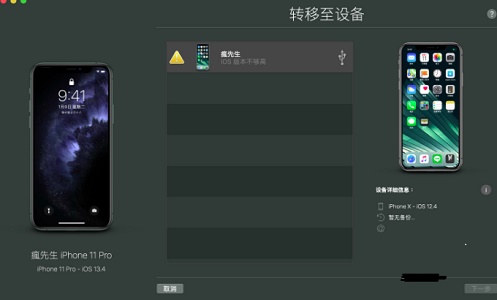
5、使用imazing还可以恢复手机中丢失的图片、聊天记录、视频等。
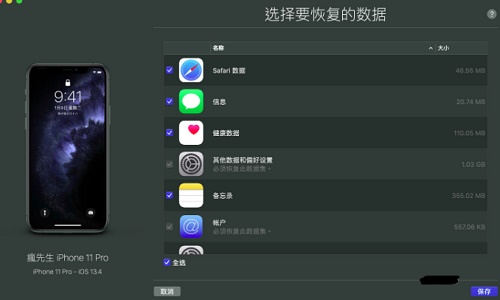
常见问题
imazing无法连接设备怎么办?
方法一:
1、有时候我们插好usb数据线之后,软件仍然显示如下界面,说明imazing无法检测到连接的设备。
2、这时候我们在设备管理器中检查是否安装驱动。
3、如果我们在如下位置找不到apple相关驱动。
4、那就可以下载一个驱动软件,手动下载一个iPhone的驱动。
方法二:
1、我们最好要保证电脑系统、手机系统和软件系统都是相同时间的版本。
2、比如我们其中电脑系统已经是最新的版本了,那么我们需要将手机和软件都升级到最新的版本。
3、相同的,如果我们只有软件是最新版的话,还可以尝试下载旧版软件。
imazing怎么退出账号?
imazing能同时配对多台不同账号的ios设备,同时能保留设备的配对记录,下一次连接时无须再次配对即可管理设备。但如果是公用计算机的话,可能会有泄露数据的风险,可通过退出账号的方式,解除配对记录。
1.退出单个或个别账号
如果是退出单个或个别几个账号的话,如图1所示,可在左侧设备列表中右击目标设备账户,在右键菜单中选择“忘记”,来解除配对记录。
2.退出所有账号
如果想要退出imazing配对过的所有设备账号的话,可使用imazing的移除所有配对记录功能。
具体操作是,打开imazing编辑菜单的偏好设置,打开偏好设置的“设备”选项卡,即可点击底部的“移除所有配对记录”退出所有账号。
3.退出资料库账号
除了退出整个设备外,在进行imazing的应用程序管理时,在资料库中也会提供账号的退出与登录功能。
点击“管理应用程序“功能。
接着展开资料库选项卡,资料库显示的是当前账号购买或订阅过的应用程序。右上角会显示当前的账户名,通过点击右上角的“退出”按钮,可退出当前登录的苹果账户。
退出账户后,imazing会弹出苹果账户登录页面,需重新登录一个苹果账户才能打开资料库页面。请放心登录,imazing的所有账户登录验证操作都会提交苹果,不会经过imazing验证。


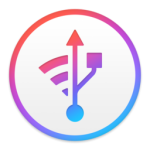

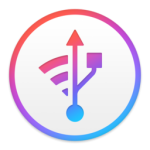
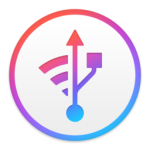
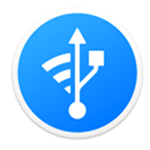
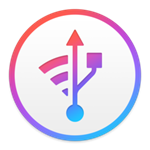


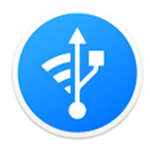
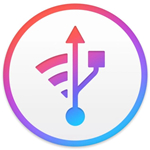
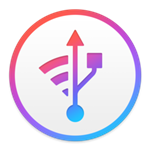













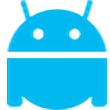



























 浙公网安备 33038202002266号
浙公网安备 33038202002266号